Operation Manual
Table Of Contents
- Inhaltsverzeichnis
- Willkommen
- Einrichtung
- Scannen mit der One Touch-Funktion
- Scannen mit der TWAIN-Oberfläche
- Wartung
- Anhänge
- Anhang A: Einleitende Sicherheitshinweise
- Anhang B: EMV
- Anhang C: Betriebliche Sicherheitshinweise
- Anhang D: Elektrische Informationen
- Anhang E: Ausschalten in Notfällen
- Anhang F: Wartungsinformationen
- Anhang G: Sicherheitszertifizierungen
- Anhang H: Gesetzliche Bestimmungen
- Anhang I: Informationen zur Konformität
- Anhang J: Unzulässige Kopien
- Anhang K: EH&S-Kontaktinformationen
- Index
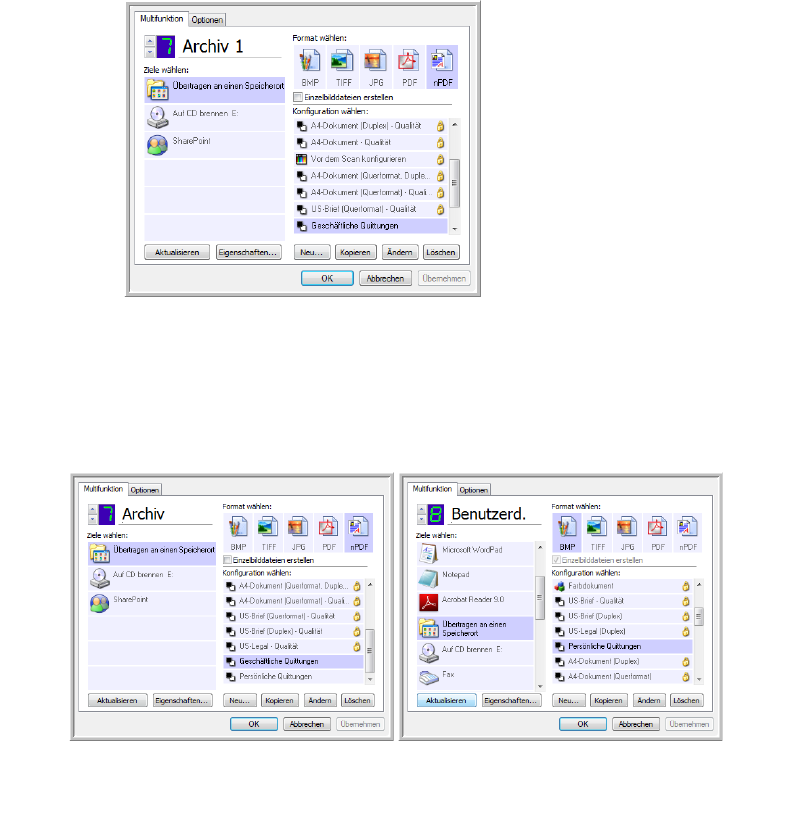
Benutzerhandbuch 41
DocuMate 700 Scannen mit der One Touch-Funktion
12. Für die Zielanwendung Übertragen an einen Speicherort sind nun mehrere
Konfigurationen eingerichtet, und mit jeder Konfiguration werden Vorlagen in einen
eigenen Ordner gescannt.
13. Klicken Sie nun auf die Pfeilschaltflächen, um eine Scanschaltfläche für jede neue
Konfiguration auszuwählen. Klicken Sie auf Übernehmen, um die betreffende Schaltfläche
für die jeweilige Konfiguration festzulegen.
In den folgenden Beispielen wurden die Schaltflächen 7 und 8 für Scans mit jeder der
neuen Konfigurationen festgelegt.
So scannen Sie in mehrere Ordner:
1. Legen Sie die Vorlagen ein, die Sie an nach dem Scannen an Speicherorte übertragen
möchten.
2. Drücken Sie die Zielauswahltaste am Scanner, um zu einer der Schaltflächen zu gelangen,
die für das Scannen in einen Speicherort eingerichtet sind.
3. Drücken Sie die Scan-Taste, um die Vorlagen zu scannen.
4. Legen Sie nach Abschluss des Scanvorgangs den nächsten Stapel von Vorlagen ein, und
drücken Sie die Zielauswahltaste, um zur nächsten Schaltfläche zu gelangen, die Sie für
Scanvorgänge konfiguriert haben.
5. Drücken Sie die Scan-Taste, um die Vorlagen zu scannen.
Nach Abschluss des Scanvorgangs sind die gescannten Vorlagen in zwei unterschiedlichen
Ordnern gespeichert.
Die neuen
Konfigurationen werden
auf die Zielanwendung
Übertragen an einen
Speicherort
angewendet.










